Achtung:
Wenn Sie die folgenden Schritte durchführen, werden Ihre persönlichen Einstellungen im Outlook-Client gelöscht.
Dazu zählen:
- Ihre eingestellte Signatur
- Ihre hinzugefügten funktionellen Postfächer
- Ihre evtl. individuell geänderten Ansichtseinstellungen
-----------------------------------------------------------------------------------------------------------------------------------------------------------
1. Wechseln Sie in die Systemsteuerung von Windows.
- Klicken Sie unten links auf das Windows-Symbol, sodass sich das Startmenü öffnet.
- Geben Sie auf Ihrer Tastatur nun den Begriff "Systemsteuerung" ein.
- Anschließend erscheint das Suchergebnis und kann oben ausgewählt werden.
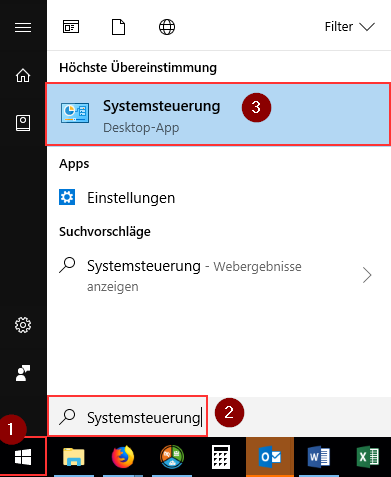
2. Wechseln Sie innerhalb der Systemsteuerung zu der Ansicht „kleine Symbole“
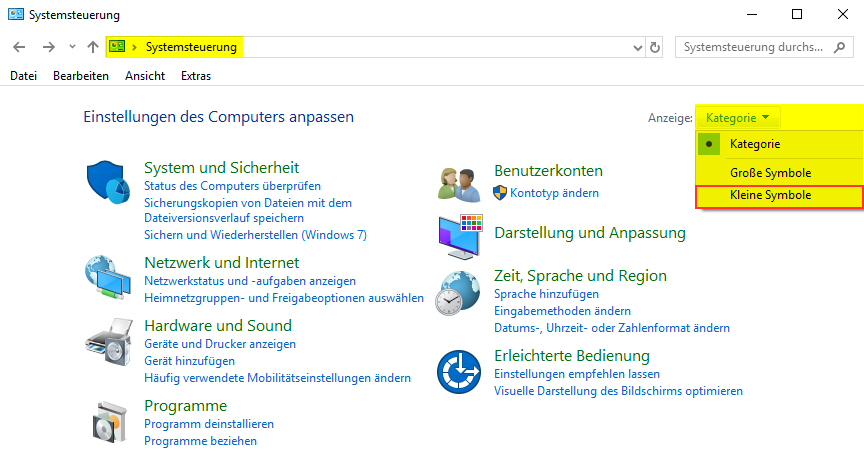
3. Wählen Sie Anschließend „E-Mail“
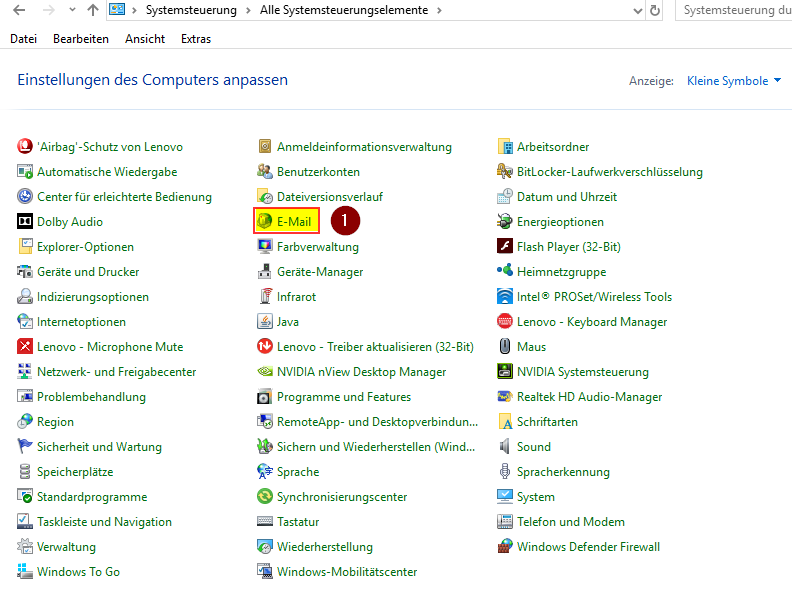
4. Wählen Sie „Profile anzeigen…“
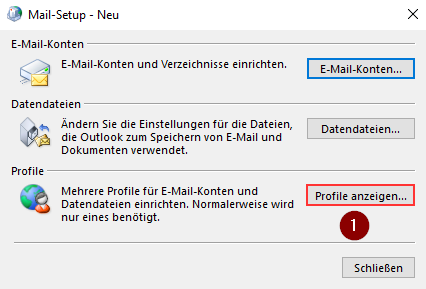
5. Wählen Sie das aktuelle E-Mail-Profil aus und entfernen Sie es.
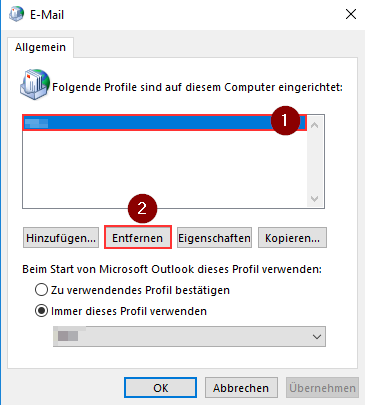
6. Bestätigen Sie die evtl. auftretende Warnmeldung mit „Ja“
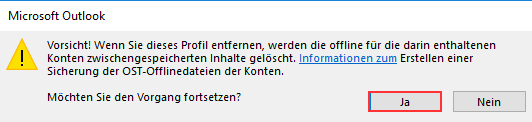
7. Fügen Sie ein neues E-Mail-Profil hinzu
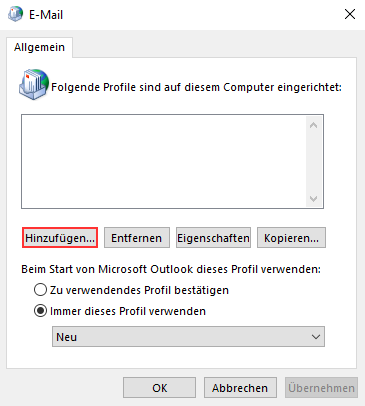
8. Geben Sie einen Namen für das neue E-Mail-Profil ein
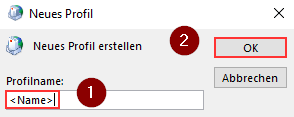
9. Führen Sie die öffnende Einrichtung des E-Mail-Kontos im Outlook durch.
(Bei vom URZ betreuten Computern, welche sich innerhalb der Domäne ads.uni-magdeburg.de befinden, wird automatisch das E-Mail-Konto des am Computer angemeldeten Nutzers erkannt.)
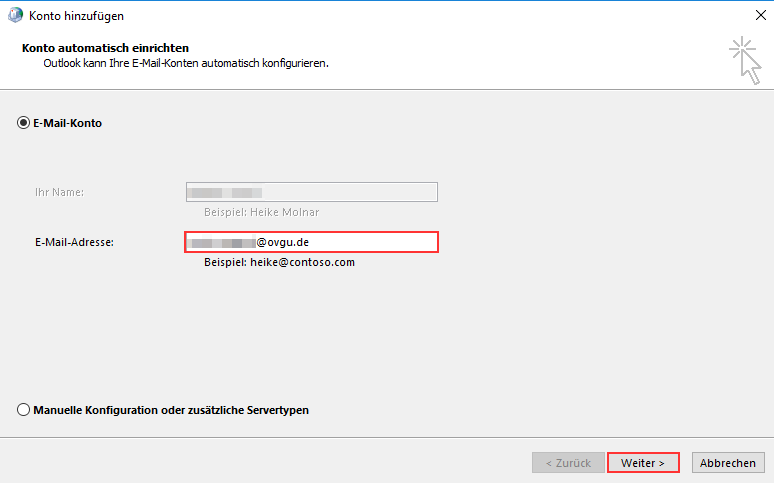
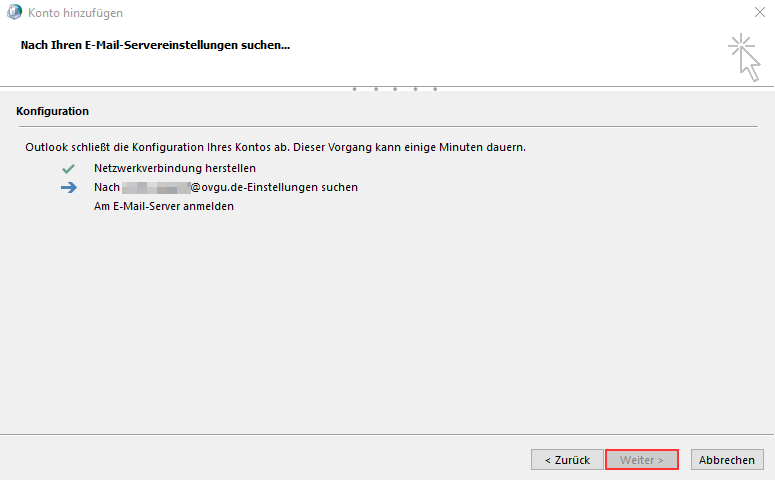
Wählen Sie anschließend „fertigstellen“ bzw. „fertig“ und starten Sie Ihren Outlook Client und Computer neu.